
安装和卸载
Terminator 的安装非常方便,在 Ubuntu 中只需要用 apt 的包管理工具就能轻松地进行安装:
$ sudo apt install terminator
安装了之后,默认终端变成了terminator,正常启动终端就会启动terminator。
ubuntu自带的终端叫gnome-terminal,如果想恢复,可以卸载terminator:
sudo apt purge terminator
还有一种方法不用卸载也可以恢复,就是还原ubuntu系统配置项:
gsettings reset org.gnome.desktop.default-applications.terminal
如果安装之后,默认终端没有切换成terminator,可以手动设置:
gsettings set org.gnome.desktop.default-applications.terminal exec /usr/bin/terminator
gsettings set org.gnome.desktop.default-applications.terminal exec-arg "-x"
启动之后在终端界面内右键会弹出菜单,可以进行垂直分屏或者水平分屏:

配置
右键菜单选择Preferences可以进行个性化配置。
-
配置输出回滚行数:

-
配置成背景透明,透明度自己选择:

- 勾选选中文件即复制:

- 启用两个有用的插件

终端截图和日志记录。勾选之后右键菜单多了个截图和日志记录功能。
启动日志记录后,结束记录时会把终端的输出导出到指定的文件。
terminator的最佳食用方式是配合zsh,我们下一篇介绍。
常用快捷键
- Ctrl+Shift+O 水平分割

- Ctrl+Shift+E垂直分割

- Ctrl+Shift+f 搜索

- Ctrl+Shift+N or Ctrl+Tab 切换到下一个终端
我们还可以将窗口布局保存下来,下次打开终端将自动分割好窗口,这是最好用的功能。







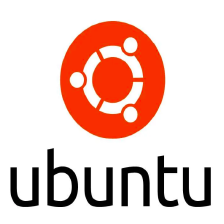
















 4831
4831

 被折叠的 条评论
为什么被折叠?
被折叠的 条评论
为什么被折叠?








